¿Cómo eliminar la memoria caché de Google Chrome desde mi teléfono Android o iPhone?
¿Google Chrome está más lento de lo normal? Recuperar el normal funcionamiento del navegador web está en tus manos, solo debes borrar la memoria caché.
- ¿Cómo activar el 'modo Barbie' de Google para que el buscador luzca totalmente rosado?
- ¿Conoces a tu doble? Esta página web con IA encuentra personas parecidas en el mundo
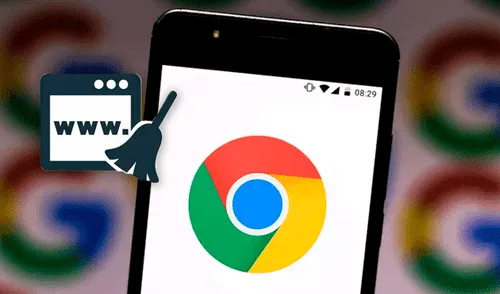
Cuando utilizamos Google Chrome, este guarda información de los sitios web en la memoria caché. Borrar estos datos es esencial para solucionar muchos problemas de funcionamiento en nuestros smartphones, sean iOS o Android. Por esta razón, en las siguientes líneas, te enseñaremos a llevar a cabo este proceso en el conocido navegador web.
Si notas que las páginas tardan en abrirse en tu teléfono y nunca has borrado la memoria caché del navegador, es momento de que lo hagas. La eliminación de estos datos ayudará a que el software recobre su velocidad.
TE RECOMENDAMOS
TEMU VS. ALIEXPRESS: ¡AQUÍ ESTÁN LOS MEJORES PRECIOS! | TECHMOOD
¿Cómo borrar la memoria caché de Google Chrome desde mi teléfono Android?
Si quieres deshacerte de la memoria caché de Google Chrome y cuentas con un dispositivo con sistema operativo Android, debes seguir estos pasos:
PUEDES VER: Técnico de celulares que repara iPhones en TikTok responde a Apple tras recibir carta notarial

- Abre la aplicación Google Chrome.
- Presiona el apartado 'Más' que se encuentra en la parte superior derecha de la pantalla.
- Selecciona 'Historial' y luego pulsa 'Borrar datos de navegación'.
- Elige un intervalo.
- Marca las casillas que se ubican al lado de las alternativas 'Imágenes y archivos almacenados en caché' y 'Datos de sitios y cookies'.
- Presiona el botón 'Borrar datos'.
¿Cómo eliminar la memoria caché de Google Chrome desde mi iPhone?
En el caso de que tengas un teléfono inteligente con sistema operativo iOS, debes seguir estas instrucciones para eliminar la memoria caché de Google Chrome:
PUEDES VER: Apple envía carta notarial a técnico de celulares para que deje de reparar iPhones en TikTok

- Abre la aplicación Google Chrome.
- Pulsa el apartado 'Más' que se encuentra en la parte inferior de la pantalla.
- Selecciona 'Historial' y luego pulsa 'Borrar datos de navegación'.
- Asegúrate de que haya una marca de verificación junto a 'Imágenes y archivos almacenados en caché' y 'Cookies, datos del sitio'.
- Presiona 'Borrar datos de navegación'.
Ofertas

Cineplanet
CINEPLANET: 2 entradas 2D + 2 bebidas grandes + Pop corn gigante. Lunes a Domingo
PRECIO
S/ 47.90
La Bistecca
ALMUERZO O CENA BUFFET + Postre + 1 Ice tea de Hierba luisa en sus 4 LOCALES
PRECIO
S/ 85.90
Cinemark
CINEMARK: Entrada 2D - opción a combo (Validación ONLINE o mostrando tu celular)
PRECIO
S/ 10.90
Perulandia
PERULANDIA: 1 Entrada +Vale de 30 soles + bosque encantado + piscinas + Perusaurus en Huachipa
PRECIO
S/ 49.90


